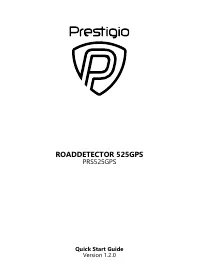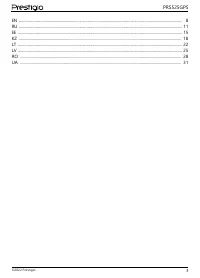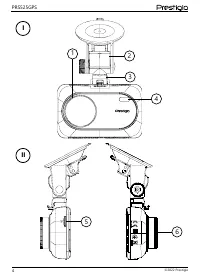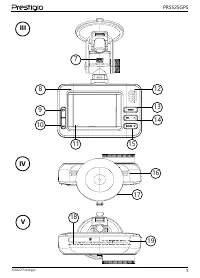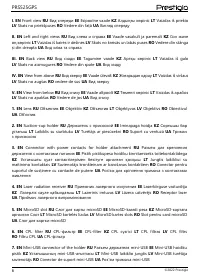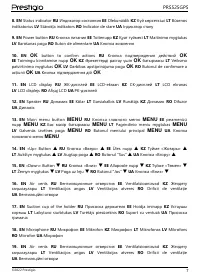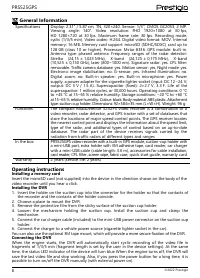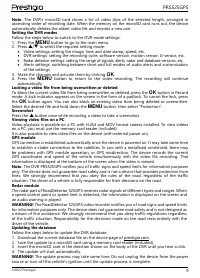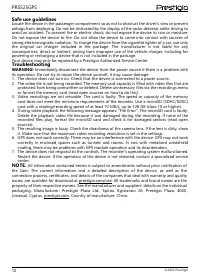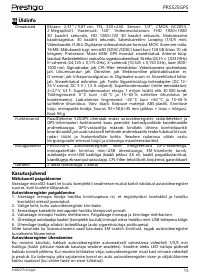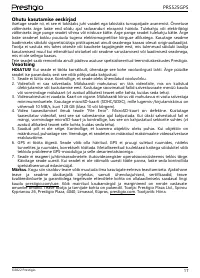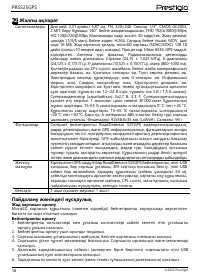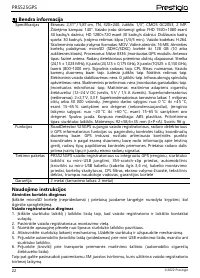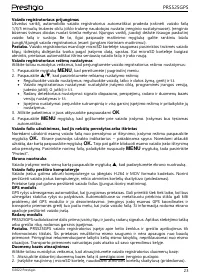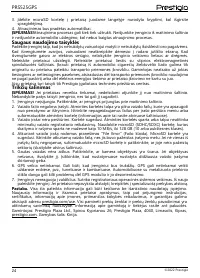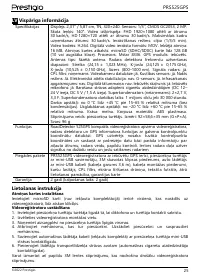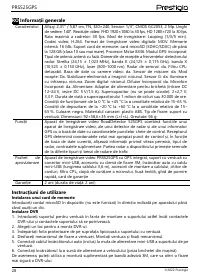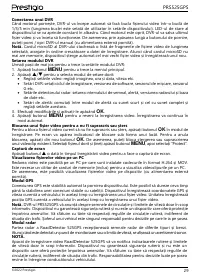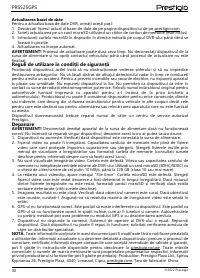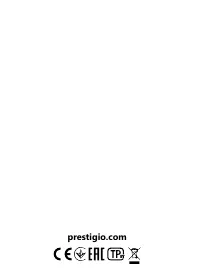Видеорегистратор Prestigio Signature RoadDetector (PRS525GPS) - инструкция пользователя по применению, эксплуатации и установке на русском языке. Мы надеемся, она поможет вам решить возникшие у вас вопросы при эксплуатации техники.
Если остались вопросы, задайте их в комментариях после инструкции.
"Загружаем инструкцию", означает, что нужно подождать пока файл загрузится и можно будет его читать онлайн. Некоторые инструкции очень большие и время их появления зависит от вашей скорости интернета.
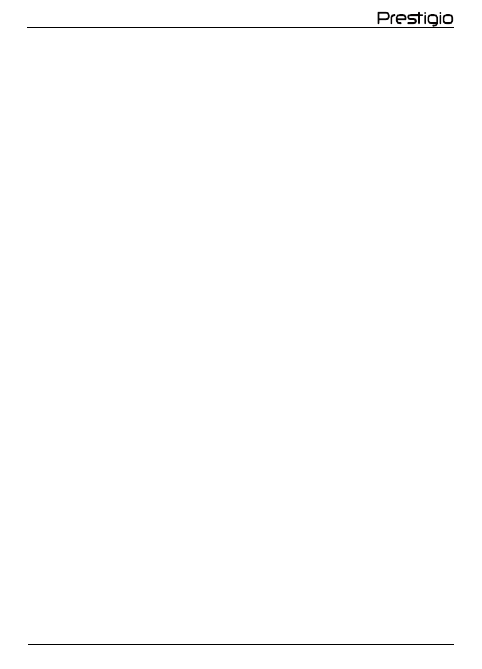
PRS525GPS
12
©2022 Prestigio
Также вы можете воспользоваться дополнительным креплением на 3М-скотче, что
обеспечит более надежную фиксацию видеорегистратора.
Подключение видеорегистратора
При запуске двигателя видеорегистратор автоматически начнет циклическую запись
видеофайла фрагментами длиной в 1/3/5 мин (длина фрагмента устанавливается
пользователем в настройках устройства). При этом LED-индикатор состояния устройства
начнет непрерывно гореть синим цветом. При выключении двигателя видеорегистратор
сохранит последний видеофайл и прекратит работу. Также при длительном нажатии кнопки
питания доступно включение/выключение видеорегистратора вручную (при включенном
внешнем питании).
Примечание.
На карте microSD видеорегистратора хранится список из фрагментов
видеофайлов выбранной длины, расположенных в порядке возрастания даты записи. Когда
память на карте microSD заканчивается, устройство автоматически удаляет самый старый
видеофайл и записывает новый.
Настройка режимов видеорегистратора
Для перехода к настройкам режимов видеорегистратора выполните следующие действия:
1.
Нажмите кнопку
MENU
для перехода в главное меню.
2.
При помощи кнопок
▲
/
▼
выберите необходимый для настройки режим:
Настройка параметров видео: настройка изображения, штампа времени и даты,
скорости и т. д.
Настройки видеорегистратора: настройка цикла записи, версии ПО, датчика
движения, G-сенсора и т. д.
Настройки радар-детектора: настройка диапазона сигналов, оповещения, версии
радара и базы данных, т. д.
Настройка оповещений: переключение между сокращенным и полным режимом
звуковых оповещений и настройка их параметров.
3.
Внесите изменения и активируйте их путем нажатия кнопки
OK
.
4.
Нажмите кнопку
MENU
для возврата к записи видеофайла. Запись продолжится
автоматически.
Блокировка видеофайла от перезаписи или удаления
Чтобы заблокировать текущий видеофайл от перезаписи или удаления, нажмите кнопку
OK
в режиме записи. На экране появится индикатор блокировки в виде замка. Чтобы отменить
блокировку, нажмите кнопку
OK
еще раз. Также можно заблокировать от удаления или
перезаписи уже существующее видео. Выберите необходимый файл и удерживайте кнопку
MENU
, затем выберите пункт «Защита».
Скриншот
Чтобы сделать скриншот фрагмента видео, нажмите кнопку
▲
один раз во время записи видео.
Просмотр видеофайлов на ПК
Воспроизведение видеофайлов возможно на ПК с установленными кодеками H.264 и
формате MOV. Для просмотра видеозаписей на ПК необходимо воспользоваться
устройством для чтения карты памяти (входит в комплект поставки).
Также возможен просмотр видеофайлов на устройстве (при включенном внешнем питании).
Модуль GPS
GPS-соединение устанавливается автоматически после включения устройства. Установка
стабильного соединения со спутниками может занять некоторое время. В автомобилях с
металлизированным покрытием лобового стекла могут возникнуть проблемы в работе
модуля GPS и его дезориентация. В устройстве одновременно с записью видеофайла
ведется запись текущих GPS-координат движения автомобиля. Эта информация
отображается в нижней части экрана при просмотре видеозаписи.
Радарный модуль
Радарная часть PRS525GPS принимает сигналы излучения дорожных радаров разных типов
и диапазонов. При обнаружении точки контроля или скоростных ограничений на экран
выводится информация со звуковым оповещением.